Nano Server不同於一般圖形化介面的作業系統, 很多操作都必須用遠端操作才能使用, 例如加入網域, 圖形化介面系統只需在「系統內容」視窗中操作, 以下是 Nano Server在離線狀態下加入網域w-studio.idv.tw
1. 在 AD Server, 開啟 DNS管理員查看, 此時 Nano Server尚未進入網域
2. 開啟 AD使用者和電腦, 查看 Computers, , 此時 Nano Server尚未進入網域
w-studio.idv.tw4. 先記錄一下 IP, 等一下使用
5. 在 AD Server輸入指令 djoin.exe /provision /domain [domain_name] /machine [要加入網域主機名] /savefile [odjblob檔案路徑], 將 Nano Server離線加入網域
6. 輸入指令 Set-item WSMan:\localhost\Client\TrustedHosts [Nano Server IP], 將 Nano Server加入信任主機以便遠端管理w-studio.idv.tw
7. 使用 Enter-PSSession 指令連線 Nano Server
8. 登入到 Nano Server之後, 開啟檔案分享相關的防火牆規則, 等下要將 odjblob 檔案複製過來
9. 之後離線回到 AD Server, 使用 net use 指令建立一個連線 Nano Server的網路磁碟, 再將 odjblob檔案複製到 Nano Server
w-studio.idv.tw10. 再使用 Enter-PSSession 指令連線 Nano Server
11. 登入 Nano Server之後, 輸入指令 djoin /requestodj /loadfile [odjblob檔案路徑] /windowspath c:\windows /localos, 如此完成離線加入網域
12. 將 Nano Server重新開機
13. 重新開機的 Nano Server, 登入時在 Domain處輸入網域名稱
14. 查看 Nano Server資訊, 此時已經登入網域w-studio.idv.tw
15. 查看 AD Server的 DNS管理員, 此時 Nano Server已經加入進來
16. 開啟 AD使用者和電腦, 查看 Computers, , 此時 Nano Server已經加入進來, 完成加入網域












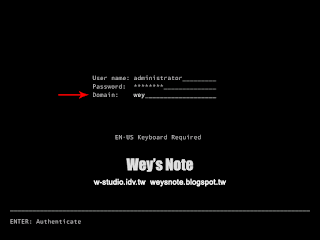



沒有留言:
張貼留言